Topp 7 måter å fikse Facebook Messenger-kamera som ikke fungerer på Android og iPhone
Miscellanea / / April 05, 2023
Enten du vil ta bilder og videoer for din Messenger-historie eller koble til favorittmenneskene dine over en videosamtale, er Messengers kamera en viktig del av opplevelsen. Det er derfor det kan være ganske irriterende når Messenger-kameraet plutselig slutter å fungere på Android eller iPhone.

Messenger-kameraet kan svikte av en rekke årsaker. Kanskje du har nektet noen viktige apptillatelser, eller du har en gammel, buggy versjon av appen. Uansett årsak, inneholder dette innlegget løsninger for å få Messenger-kameraet til å fungere på telefonene dine.
1. Aktiver kameratillatelse for Messenger
Som andre apper trenger Messenger tillatelse til tilgang telefonens kamera. Så sørg for at du ikke har deaktivert denne tillatelsen for Messenger-appen på Android eller iPhone.
Android
Trinn 1: Trykk lenge på Messenger-appikonet og trykk på 'i' App info-ikonet fra menyen som åpnes.

Steg 2: Gå til Tillatelser.

Trinn 3: Sett kameratillatelsen til «Tillat bare mens du bruker appen».
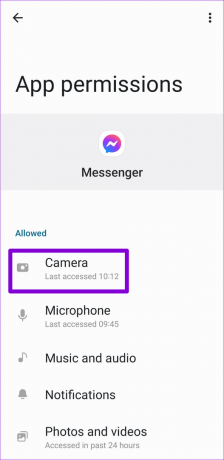
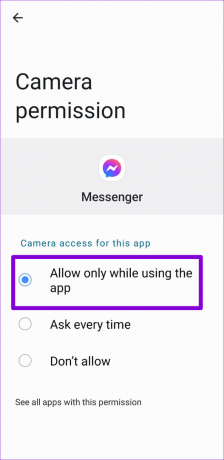
iPhone
Trinn 1: Start Innstillinger-appen på iPhone og rull ned for å trykke på Messenger.

Steg 2: Aktiver bryteren ved siden av Kamera-alternativet.

Etter å ha aktivert kameratillatelsen, tvangsstopp Messenger-appen på telefonen og åpne den igjen. Prøv deretter å bruke Messenger-kameraet igjen.
2. Aktiver kameratilgang fra personverninnstillinger (Android)
Med Android 12 la Google til en hel haug med personvernalternativer for telefoner. En av disse funksjonene ga muligheten til å kontrollere kamera- og mikrofontillatelser direkte fra personvernmenyen. Hvis du har deaktivert kameratilgang fra denne menyen, kan ingen av appene dine bruke telefonens kamera, inkludert Messenger. Slik kan du endre det.
Trinn 1: Åpne Innstillinger-appen på telefonen og naviger til Personvern.
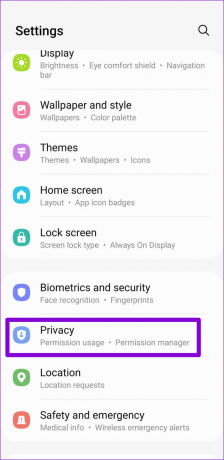
Steg 2: Under Kontroller og varsler aktiverer du bryteren for kameratilgang.

Gå tilbake til Messenger-appen og prøv å bruke kameraet på nytt.
3. Lukk bakgrunnsapper
Messenger kan ha problemer med å få tilgang til telefonens kamera hvis en annen app allerede bruker det. For å unngå dette, fjern alle apper som kan bruke telefonens kamera fra Nylige apper-menyen.

Etter dette vil Messenger-kameraet fungere på telefonen din.
4. Sjekk Internett-tilkoblingen din
Hvis Messenger-kameraet ikke reagerer når du prøver å bruke nye effekter eller filtre, kan det være et problem med internettforbindelsen din. Du kan bekrefte styrken til internettforbindelsen din ved å kjører en rask hastighetstest. Alternativt kan du bytte til en annen nettverkstilkobling og se om det hjelper.

5. Tøm Messenger-buffer (Android)
Dette er et rudimentært trinn som kan løse en rekke problemer med nesten alle Android-apper. Hvis du tømmer Messenger-appbufferen, vil du bli kvitt alle gamle midlertidige filer og gjenopprette appens funksjonalitet. Imidlertid er det forskjellig fra å slette appdata på Android.
For å tømme Messenger-bufferen på Android, bruk disse trinnene.
Trinn 1: Trykk lenge på Messenger-appikonet og trykk på infoikonet fra menyen som vises.

Steg 2: Gå til Lagring og trykk på Tøm cache-alternativet nederst.


6. Oppdater appen
Du kan støte på problemer mens du bruker Messenger hvis appversjonen på telefonen din er buggy eller utdatert. Facebook gir jevnlig ut nyere oppdateringer for Messenger-appen for å adressere kjente feil og forbedre appytelsen. Hvis du ikke har oppdatert appen på telefonen, bør du vurdere å installere de siste oppdateringene med en gang.
Gå over til Play Store (Android) eller App Store (iPhone), oppdater Messenger-appen.
Messenger for Android
Messenger for iPhone
7. Installer appen på nytt
Hvis ingenting fungerer, kan du installere Messenger-appen på nytt på telefonen. Dette vil tvinge appen til å gjenskape alle kjernefilene fra bunnen av, og løse eventuelle problemer underveis.
For å fjerne Messenger fra Android, trykk lenge på appikonet og velg Avinstaller. Trykk deretter på OK for å bekrefte.

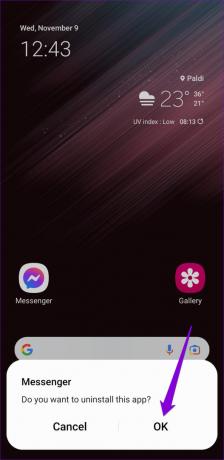
Hvis du bruker Messenger på iPhone, trykk og hold appikonet og velg Fjern app fra menyen som vises. Velg Slett app når du blir bedt om det.


Gå over til Play Store eller App Store for å laste ned Messenger-appen. Prøv deretter å bruke appkameraet igjen.
Messenger for Android
Messenger for iPhone
Begynn å bruke Messenger-kamera
Til tross for år med forbedringer og regelmessige oppdateringer, er Messenger fortsatt utsatt for sporadiske hikke og feil. Heldigvis er det ikke så vanskelig å feilsøke Messenger-kameraproblemet. Bruk rettelsene ovenfor og la oss få vite hvilken som fungerer for deg i kommentarene nedenfor.
Sist oppdatert 23. november 2022
Artikkelen ovenfor kan inneholde tilknyttede lenker som hjelper til med å støtte Guiding Tech. Det påvirker imidlertid ikke vår redaksjonelle integritet. Innholdet forblir objektivt og autentisk.
VISSTE DU
iPhone 5s er en av de mest populære Apple-telefonene, med mer enn 70 millioner solgte enheter siden 2013.
Skrevet av
Pankil Shah
Pankil er sivilingeniør av yrke som startet sin reise som forfatter ved EOTO.tech. Han begynte nylig i Guiding Tech som frilansskribent for å dekke fremgangsmåter, forklaringer, kjøpsguider, tips og triks for Android, iOS, Windows og Web.



